Fatturazione elettronica in Egitto
Questo articolo fornisce informazioni utili per iniziare a usare fatturazione elettronica per l'Egitto. Ti guida attraverso i passaggi di configurazione che variano a seconda del paese/regione in Microsoft Dynamics 365 Finance or Dynamics 365 Supply Chain Management. Questi passaggi integrano quelli descritti nella configurazione di fatturazione elettronica.
Dopo aver configurato fatturazione elettronica, è possibile generare file JavaScript Object Notation (JSON) di fatture elettroniche nel formato specifico per l'Egitto e inviarle all'autorità fiscale egiziana.
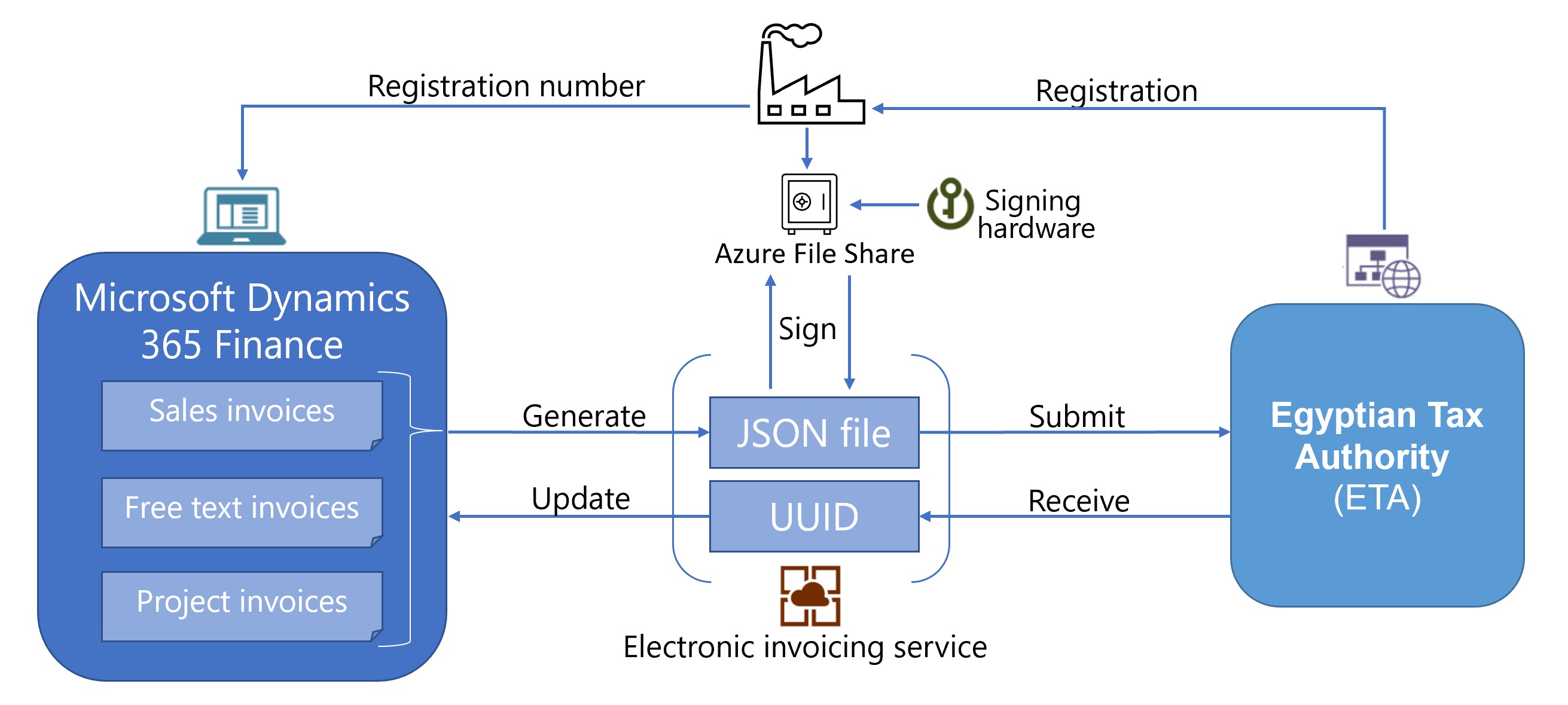
Prerequisiti
Prima di iniziare le procedure in questo articolo, completa i seguenti prerequisiti:
- Prendi familiarità con fatturazione elettronica così come descritto nella panoramica del servizio fatturazione elettronica.
- Completare la parte comune della configurazione del servizio fatturazione elettronica come descritto nella configurazione fatturazione elettronica.
- Importa la funzionalità fattura elettronica egiziana (EG) fatturazione elettronica, versione 20 o successiva, dal repository. Per saperne di più, consulta la sezione Importa funzionalità dal repository.
- Configurare un file Azure Condividi come descritto in Creare un file Azure Condividi nel portale Azure.
Nota
Le autorità egiziane forniscono il certificato per la firma digitale con la chiave richiesta. Forniscono questo certificato solo come dispositivo token hardware che non può essere aggiunto a un key vault Azure. Tuttavia, Dynamics 365 Finance consente la scrittura e la lettura di file da un file Azure Condividi, e tale file Condividi può essere configurato per abilitare la firma esterna dei documenti elettronici. Per saperne di più, visita il sito web dell'autorità fiscale egiziana utilizzando il codice collegare fornito in Egyptian eInvoicing & eReceipt SDK - Domande frequenti.
Configura la funzionalità fatturazione elettronica
Alcuni dei parametri della Fattura elettronica egiziana (EG) vengono pubblicati con valori predefiniti. Prima di implementare la funzionalità fatturazione elettronica, rivedi i valori predefiniti e aggiornali come necessario, in modo che rispecchino meglio le tue attività aziendali.
Per configurare la funzionalità fatturazione elettronica, seguire seguire questi passaggi.
Assicurarsi che la versione più recente della fattura elettronica egiziana (EG) funzione di globalizzazione sia importata come descritto in Funzionalità di importazione dal repository.
Crea una copia della funzionalità di globalizzazione importata e imposta Seleziona come provider di configurazione. Per saperne di più, consulta la sezione Crea funzionalità di globalizzazione.
Nella scheda Versioni verificare che la versione Bozza sia selezionata.
Nella scheda Parametri funzionalità , specificare i valori per i seguenti parametri di connessione e integrazione. Questi parametri sono necessari per l'interoperabilità con i servizi dell'autorità fiscale egiziana.
- EgyptianETAClientID – Inserisci l'ID client fornito dall'autorità di regolamentazione.
- EgyptianETAClientSecret – Inserisci il segreto fornito dall'autorità di regolamentazione.
- EgyptianETAConnectionString – Immetti la stringa di connessione per il file Azure Condividi che hai predisposto come descritto in Crea un file Azure Condividi nel portale Azure.
- EgyptianETASendToFileShareDirectory – Immettere il nome della directory Azure del file Condividi in cui devono essere scritte le fatture per la firma digitale.
- EgyptianETAGetFromAzureFileShare – Immettere il nome della directory Azure del file Condividi da cui devono essere lette le fatture firmate digitalmente.
- EgyptianETALoginserviceURL – Inserisci l'URL del servizio di accesso dell'autorità fiscale egiziana. La funzionalità rilasciata da Microsoft punta all'endpoint di pre-produzione.
- EgyptianETAWebserviceURL – Inserisci l'URL del servizio web dell'autorità fiscale egiziana. La funzionalità rilasciata da Microsoft punta all'endpoint di pre-produzione.
L'illustrazione seguente mostra un esempio di configurazione di parametri di funzionalità che include l'URL per l'endpoint di pre-produzione dell'autorità fiscale egiziana.
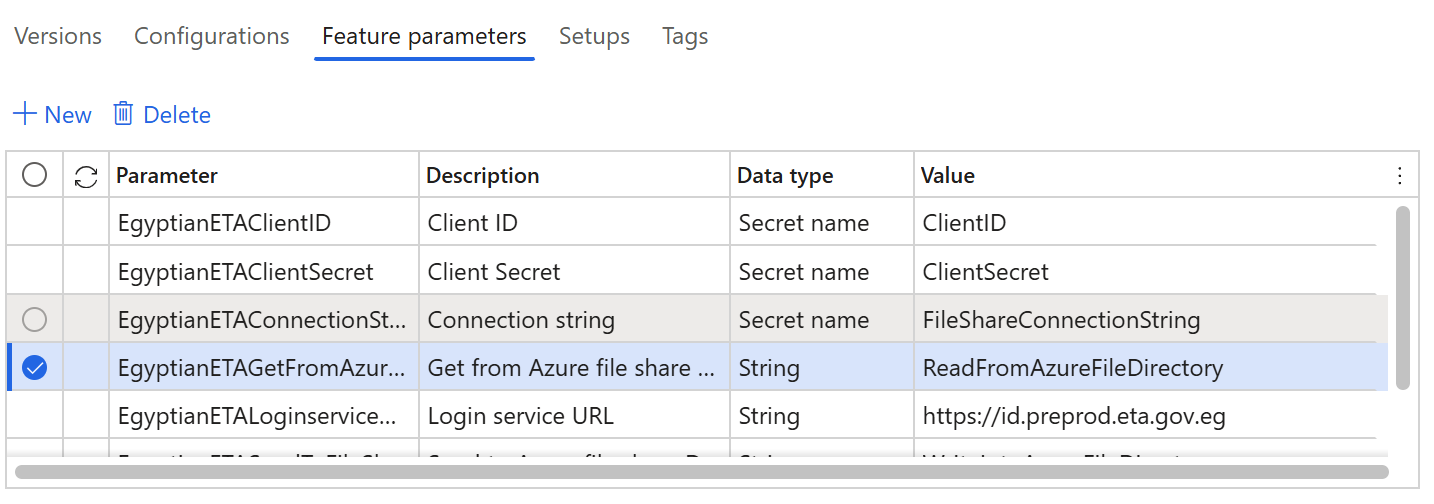
Nota
Poiché è coinvolta la firma esterna, le funzionalità pubblicate da Microsoft verificano ripetutamente la disponibilità delle fatture firmate fino al raggiungimento di un limite massimo. È possibile riconfigurare i parametri di ripetizione in base alle proprie esigenze seguendo i due passaggi successivi.
Per riconfigurare i parametri di ripetizione, nella scheda Impostazioni , Seleziona la configurazione Fattura di vendita o Fattura progetto , a seconda dello scenario. Quindi Seleziona Modifica.
Nella scheda Pipeline di elaborazione , Seleziona l'azione Ottieni dal file Azure Condividi , quindi, nella sezione Parametri di ripetizione , configura i valori richiesti.
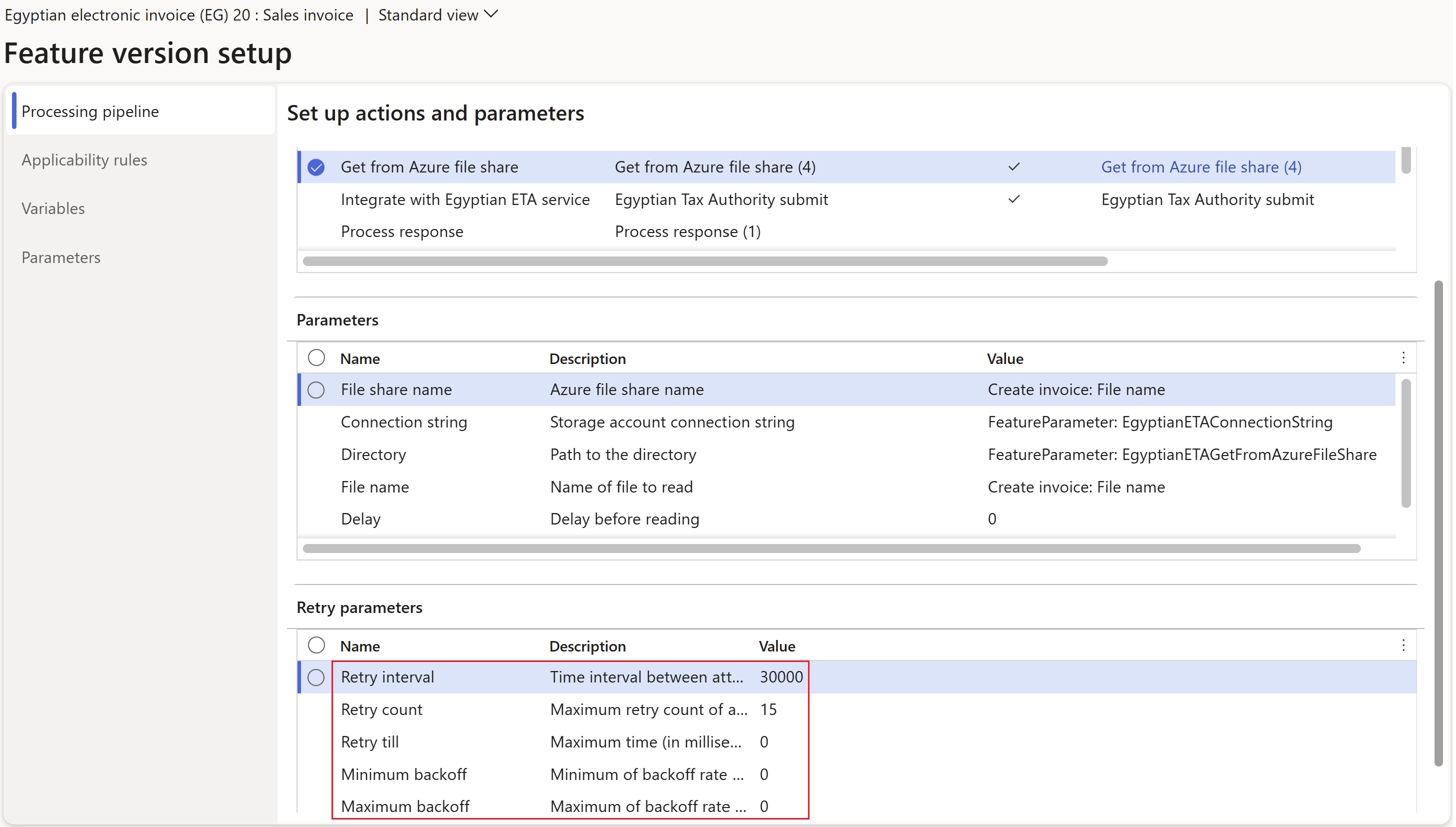
Completa la funzionalità fattura elettronica egiziana (EG) e distribuiscila al servizio. Per ulteriori informazioni, consulta la sezione Completamento e distribuzione di una funzionalità di globalizzazione.
Configurare i parametri del documento elettronico
Per configurare i parametri del documento elettronico, seguire seguire questi passaggi.
Assicurarsi che vengano importate le configurazioni Creazione di report elettronici (ER) specifiche per paese/regione per il contesto del documento e il modello di documento elettronico mapping richiesti per l'Egitto. Per ulteriori informazioni, consulta la sezione Impostazione dei parametri del documento elettronico.
Oltre alle configurazioni ER menzionate in passaggio 1, importare la configurazione specifica per l'Egitto Egitto risposta data import format (EG) dal repository. Per ulteriori informazioni, consulta la sezione Importa configurazioni Creazione di report elettronici (ER) da Dataverse.
Nota
Dopo aver importato la funzionalità fattura elettronica egiziana (EG) fatturazione elettronica, i documenti elettronici vengono configurati per impostazione predefinita. Seguire i passaggi rimanenti di questa procedura se è necessario apportare modifiche. In caso contrario, considerateli solo a scopo informativo.
Selezionare Amministrazione organizzazione>Impostazione>Parametri documento elettronico.
Nella scheda Documento elettronico , aggiungi i record per i nomi delle tabelle Giornale fatture cliente e Fattura progetto .
Per ogni nome di tabella, impostare i campi Contesto del documento e Modello di documento elettronico mapping in base a passaggio 1.

Per ogni nome di tabella, Seleziona risposta digita, quindi seguire questi passaggi:
- Nella pagina tipi risposta , Seleziona Aggiungi per creare un tipo risposta.
- Nel campo Tipo di risposta, immetti ResponseData.
- Nel campo Descrizione immetti Elabora dati risposta.
- Nel campo Stato invio, seleziona In sospeso.
- Nel campo Nome entità di dati, seleziona SalesInvoiceHeaderV2Entity.
- Nel campo Mapping modello, seleziona Importazione dati risposta. La configurazione è Formato importazione dati risposta in Egitto (EG).
- Seleziona Salva, quindi Chiudi la pagina tipi risposta .
Seleziona Salva, quindi Chiudi la pagina Parametri documento elettronico .
Configurazione dei dati aziendali finanziari
Seguire i passaggi di configurazione in Fatture elettroniche dei clienti in Egitto.
Emissione di fatture elettroniche
Dopo aver completato tutti i passaggi di configurazione richiesti, è possibile generare e inviare fatture elettroniche per le fatture registrate andando su Amministrazione organizzazione>Periodico>Documenti elettronici>Invia documenti elettronici. Scopri di più su come generare fatture elettroniche in Invia documenti elettronici.
È possibile richiedere informazioni sui risultati di un invio andando su Amministrazione dell'organizzazione>Periodico>Documenti elettronici>Registro di invio dei documenti elettronici e selezionando il tipo di documento richiesto. Per saperne di più, consulta la sezione Utilizzo del registro di invio dei documenti elettronici.
Informativa sulla privacy
L'abilitazione della funzionalità fattura elettronica egiziana (EG) potrebbe richiedere l'invio di dati limitati. Questi dati includono l'ID di registrazione fiscale dell'organizzazione. I dati saranno trasmessi ad agenzie terze autorizzate dall'amministrazione fiscale a inviare fatture elettroniche nel formato predefinito necessario per l'integrazione con il servizio web della pubblica amministrazione. Un amministratore può abilitare e disabilitare la funzionalità selezionando Amministrazione organizzazione>Impostazione>Parametri del documento elettronico. Nella scheda Funzionalità, selezionare la riga che contiene la funzionalità Fattura elettronica egiziana (EG), quindi effettuare la selezione appropriata. I dati importati dai sistemi esterni in questo servizio online Dynamics 365 sono soggetti alla nostra informativa sulla Privacy. Per ulteriori informazioni consulta la sezione "Informativa sulla privacy" nella documentazione delle funzionalità specifiche del paese/area geografica.